
M4A formatı ihalefi olarak biliniyor MP3. Birçok kişi M4A'yı kullanmayı çok seviyor çünkü bu, popüler MXNUMXA'ya kıyasla daha iyi bir kaliteye sahip. MP3. Ancak M4A'da önemli bir özellik olan uyumluluk bulunmadığından kullanıcılar rahatsız oluyor. Bu nedenle dosyalarını yine de WAV gibi diğer dosya formatlarına dönüştürmeleri gerekiyor. Onlar da seviyor M4P'den MP3 Dönüştürme. Burada asıl tartışma konusu nasıl yapılacağı olacaktır. M4A birimini WAV birimine dönüştür anında - kolay ve hızlı.
M4A genellikle Apple cihazları tarafından kullanılır. Bu ses biçimi genellikle Apple Inc. tarafından üretilen cihazlar tarafından desteklenen uygulamalarda çalışır. Örneğin, bu tür M4A ses dosyalarını yalnızca iTunes gibi uygulamalarda çalabilirsiniz. Bunların akış halinde yayınlanmasını sağlayamazsınız Windows Media Player veya piyasadaki diğer medya oynatıcıları. İnsanlar bunu bir zahmet olarak görüyor. M4A'yı WAV ses formatına neden dönüştüreceksiniz? Bu makalenin ilk bölümünde bunun harika bir nedenini öğreneceksiniz.
İçindekiler Kılavuzu Bölüm 1: Neden M4A'yı WAV'a Dönüştürürsünüz?Bölüm 2: iTunes'da M4A'yı WAV'a Nasıl Dönüştürürsünüz?Bölüm 3: Profesyonel Bir Dönüştürücüde M4A'yı WAV'a Nasıl Dönüştürürüz?Bölüm 4: Çevrimiçi Dönüştürücülerde M4A'yı WAV'a Nasıl Dönüştürebilirsiniz?Bölüm 5: Genel Paket Servis
M4A kullanıcıları uyumluluk açısından her zaman bir sorunla karşılaştığından, genel çözüm dosyaların başka bir biçime dönüştürülmesidir. Şimdi bir sonraki soru, neden WAV?
Daha derinlemesine düşünürsek, M4A'yı WAV'a dönüştürecekseniz, uyumluluk söz konusu olduğunda karşılaştığınız zorluk çözülecektir. Bunun nedeni, WAV formatındaki ses dosyalarının birçok cihazda ve müzik çalarda tamamen çalınabilir olmasıdır. WinDows Media Player, Creative Zen, Android cihazlar, PSP ve daha fazlası.
Yukarıdakilere ek olarak WAV, M4A'ya kıyasla çok daha yüksek kalitededir çünkü bu sıkıştırılmamıştır, oysa M4A kayıplı ses kalitesine sahiptir. WAV dosyalarının M4A'dan daha büyük dosya boyutlarına sahip olmasının ana nedeni de budur.
Şimdi m4a'yı WAV'a nasıl dönüştürebilirim? Bu makalenin ilerleyen bölümlerinde tüm bunları öğrenelim.
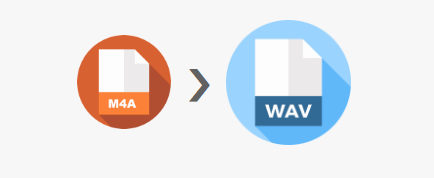
Şok olmuş olmalısınız ama muhtemelen kişisel bilgisayarınıza zaten yüklenmiş olan bir uygulamayı kullanarak M4A'yı WAV'a dönüştürmenin bir yolu var (ya da WinDows veya Mac). Ve, bu tür bir uygulama iTunes. Zaten bilgisayarınızda varsa, aşağıda belirtilen talimatları uygulamanız yeterlidir. Bu yöntemi denemeden önce, aşağıda belirtilen iki noktayı aklınızda bulundurun.
Yukarıdaki iki maddeyle başa çıkmakta sorun yaşıyorsanız, M4A'yı WAV'a dönüştürmek için iTunes uygulamasını tam olarak nasıl kullanabileceğinizi kontrol etmeyi deneyin. Aşağıda sizin için bir rehber var.
Her üçü için ayrıntılı açıklama aşağıda daha ayrıntılı olarak açıklanacaktır.
Kişisel bilgisayarınızda zaten iTunes uygulaması varsa, bunu açmanız yeterlidir. Henüz sahip değilseniz kuruluma devam etmek için Apple mağazasına veya Google Play mağazasına gidebilirsiniz.
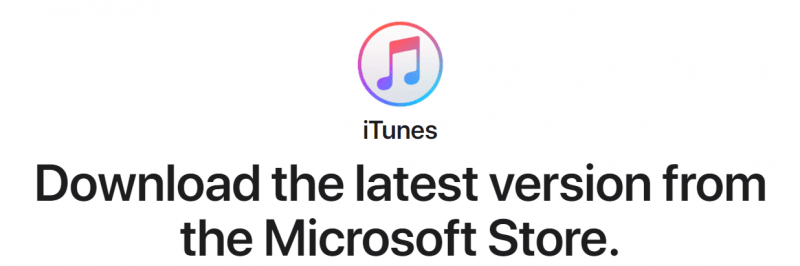
Sonraki yapılacak şey, iTunes'un ana arayüzünün üst kısmındaki “Düzenle” düğmesine gitmek. Yeni seçenekler gösterilecektir. "Tercihler" düğmesini seçtiğinizden emin olun. Ekranda yeni bir açılır pencere görüntülenecektir. "Kullanarak İçe Aktar" seçeneği altında, "WAV Kodlayıcı"yı seçin. Bunu yaptıktan sonra, açılır pencerenin alt kısmındaki “Tamam” düğmesine basmanız yeterlidir.
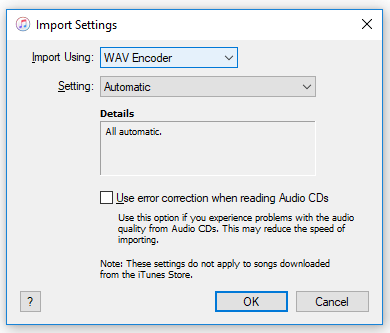
İlk iki adımı tamamladıktan sonra artık dönüştürülecek M4A dosyasının seçimine geçebilirsiniz. Seçimden sonra “Dosya”ya, ardından “Dönüştür”e gidin ve seçeneklerden “WAV Sürümü Oluştur”u seçin.
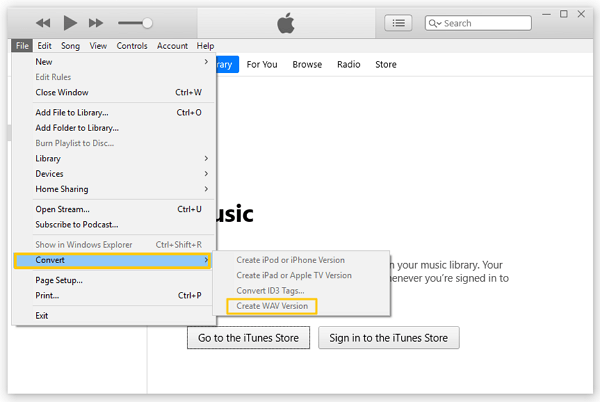
M4A dosyalarının iTunes uygulamasını kullanarak WAV formatına dönüştürülmesi budur. Daha iyi bir araç arıyorsanız bu blog yazımızın bir sonraki bölümünde bir dönüştürücüyü paylaşacağız.
Dönüştürücünüz olarak iTunes'u kullanmayla ilgili bazı küçük sorunlar olduğu için, en iyi tavsiye bunun kullanımı mı DumpMedia Apple Müzik Dönüştürücü M4A'yı WAV'a dönüştürmek için. Bu araç, M4A'dan WAV'a dönüştürme için çok iyi ve idealdir. Dönüştürme yeteneğinin yanı sıra, sahip olduğu aşağıdaki diğer özelliklerin keyfini çıkarabilirsiniz.
Ayrıca, araç ve kuruluma devam etmek için gereken gereksinimler hakkında daha fazla bilgi edinmek isterseniz, siteyi kontrol ettiğinizden emin olun. Şimdi, bunu kullanarak M4A'yı WAV'a nasıl dönüştüreceğinizle ilgili ayrıntıları bilmek istiyorsanız DumpMedia Apple Music Converter için aşağıya başvurabilirsiniz.
Indirin ve yükleyin DumpMedia Bilgisayarınızda Apple Music Converter. Yazılımın kurulduğundan emin olduktan sonra uygulamayı başlatın ve gereken ilk şey, WAV'a dönüştürmek istediğiniz tüm M4A dosyalarını yükleyip içe aktarmaktır. Burada birden fazla dosyayı işleyebileceğinizi unutmayın. Dilediğiniz kadar M4A dosyası ekleyin.

Tüm M4A dosyaları içe aktarıldıktan sonra bu bölümde çıktı formatını seçmeniz gerekecektir. Listeden “Çıktı Formatı” seçeneği altında WAV'ı seçin. Bit ve örnekleme hızları gibi çıktı ayarlarını da düzenlediğinizden emin olun. Dönüştürülen dosyanın nereye kaydedileceğini belirtmek için çıktı yolunu da eklemeniz gerekir.

Artık yapılması gereken tek şey, tüm dönüştürme sürecini nihayet başlatmak için “Dönüştür” düğmesine basmaktır. Dönüştürülen dosyalar akışa hazır olana kadar birkaç dakika beklemeniz yeterlidir.

Dosyaların dilediğiniz farklı medya oynatıcılarda paylaşılmasını, aktarılmasını ve oynatılmasını sağlayabilirsiniz.
Göz önünde bulundurabileceğiniz diğer bir seçenek de M4A'yı WAV formatına dönüştürmek için çevrimiçi dönüştürücülerin kullanılmasıdır. Bu tür araçları kullanırken, yalnızca tüm dönüştürme süreci boyunca istikrarlı bir internet bağlantınıza ve güvenilir bir çevrimiçi dönüştürücüye sahip olduğunuzdan emin olmanız gerekir.
Çevrimiçi araçların kullanımı ücretsiz olduğundan, işleyebileceği dosya sayısı, M4A dosyalarının boyutu ve hatta çıktının kalitesi gibi bazı sınırlamaların elbette bulunduğunu unutmayın.
İnternette arama yapacaksanız, farklı kullanıcılar tarafından önerilen birkaç çevrimiçi dönüştürücü göreceksiniz. Burada en çok kullanılanlardan birini ele alacağız, “online-audio-converter.com”. Bunu tam olarak kullanabilmeniz için aşağıdaki kılavuzu takip edebilirsiniz.
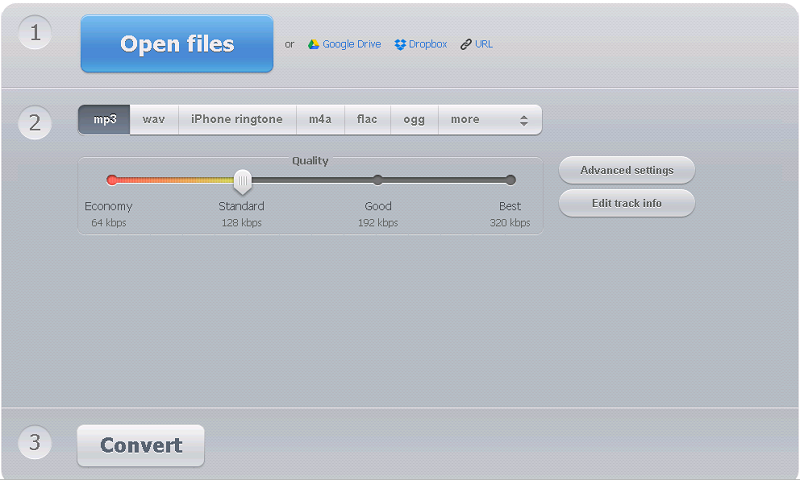
Adımlar çok basit ve takip edilmesi kolaydır. Kısıtlı bir bütçeniz varsa ve hizmeti ücretsiz olarak sunacak bir araç arıyorsanız, bunu deneyebilirsiniz (özellikle dönüşümü yalnızca bir kez yapacaksanız).
M4A'dan WAV'a dönüşüm artık daha basit hale getirildi. Gibi profesyonel bir yazılım uygulaması olan iTunes uygulamanızı kullanabilirsiniz. DumpMedia Apple Müzik Dönüştürücüveya çevrimiçi bir araç. Yukarıdaki seçeneklerden herhangi biri çalışacaktır. Ama hangisi daha iyi diye soracak olursanız size ikinci seçeneği öneriyoruz.
Hiç böyle bir dönüşüm gerçekleştirdiniz mi? Hangi yöntemi kullandınız?
